Как закрепить запись на стене Вконтакте
Вся информация, которая публикуется на стене пользователя или сообщества, называется «Запись» или «Пост«. Вы можете размещать самые разные материалы, оформлять их по своему желанию.
Как вы знаете, свежие записи отображаются в самом верху списка. Когда появляется новый пост, предыдущий спускается ниже в ленте.
Есть очень интересная функция — закрепление записи. С ее помощью мы можем важную информацию, надежно зафиксировать в верхней части ленты, чтобы ее гарантированно увидели гости и посетители (см. как узнать кто посещает мою страницу в вк). Теперь все новые публикации, будут отображаться ниже закрепленного материала.
Давайте научимся это делать.
Как закрепить запись на стене в группе Вконтакте?
Поскольку эту функцию чаще всего используют для сообществ (см. чем отличается группа от публичной страницы?), разберемся сначала с ними.
Во-первых, запись нужно создать. После этого можно переходить к ее фиксации в ленте.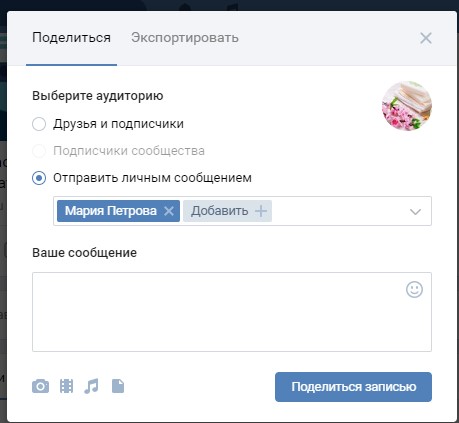 Делаем это в двух вариантах — с компьютера и через телефон.
Делаем это в двух вариантах — с компьютера и через телефон.
Работаем в полной версии
Заходим на свою страницу Вконтакте, идем в нужную группу. Учтите, если она закрытая, то все материалы будут недоступны для гостей (см. как сделать закрытую группу Вконтакте). В том числе и закрепленный.
У нас в ленте уже есть тестовая запись. Будем работать с ней.
Тестовая запись на стене группы
Обратите внимание на блок с постом. В правом верхнем углу есть галочка, нажав на которую вы откроете дополнительное меню. Сделайте это, и выберите там пункт «Закрепить«.
Пост автоматически переместиться в самый вверх ленты публикаций. И будет иметь пометку «Закрепленный«.
Можно проверить — опубликуйте еще одну запись. Она будет показана ниже в списке.
Пробуем через приложение на телефоне
Открепляем запись из примера выше, и запускаем приложение Вконтакте на своем мобильном телефоне. Идем в список групп, и переходим в нужную. Обратите внимание — после открепления поста, он автоматически опустился ниже в ленте, где и должен располагаться, согласно времени публикации. Давайте поднимем его наверх.
Давайте поднимем его наверх.
Снова открываем меню в правом верхнем углу записи. И в списке щелкаем по пункту «Закрепить«. Обновляем и смотрим результат.
Наша запись переместилась на самый верх, и получила специальную пометку.
Теперь давайте научимся делать это на нашей стене
Создавать и закреплять записи, можно не только в сообществах. Эта функция доступна и часто используется пользователями, при работе с материалами на своей стене. Механизм ничем не отличается. Сейчас вы это увидите.
Сначала в полной версии
Снова идем к себе в профиль, и перемещаемся на стену. Здесь создаем тестовую запись. Дальше процесс закрепления по аналогии с группой. Открываем меню и выбираем пункт «Закрепить«.
Теперь с мобильного
Запускаем приложение на телефоне, переходим в свой профиль, и публикуем запись на стене. Теперь открываем меню в правом углу блока с новостью, и выбираем пункт «Закрепить«.
Как открепить запись?
Если материал, который вы фиксировали в ленте, больше не актуален, вы можете удалить его с верхних позиций. Для этого проделываем ту же самую операцию. Находим запись, открываем меню. Для закрепленного поста в списке доступных опций, будет пункт «Открепить«. Нужно нажать на него.
Для этого проделываем ту же самую операцию. Находим запись, открываем меню. Для закрепленного поста в списке доступных опций, будет пункт «Открепить«. Нужно нажать на него.
Выбираем в меню пункт, предназначенный для открепления записи
Процедура будет выполнена.
Видео гид. Как закрепить и открепить запись в группе и на стене Вконтакте
Как сделать репост ВКонтакте на свою страницу
Популярная социальная сеть ВКонтакте наполнена разнообразным контентом. Публичные страницы и группы продвигают тонны развлекательного контента вперемешку с рекламой, набирая в день десятки миллионов просмотров. Но что делать, если вы увидели в паблике невероятно познавательный или интересный пост, а вот ваши друзья точно его еще не видели?
Специально для распространения информации вк придумал систему репостов — с помощью нескольких кликов любой пользователь может поделиться какой-угодно записью со своими друзьями и подписчиками, опубликовав ее у себя на стене, в своей личной группе или отправив прямиком в личные сообщения выбранному человеку.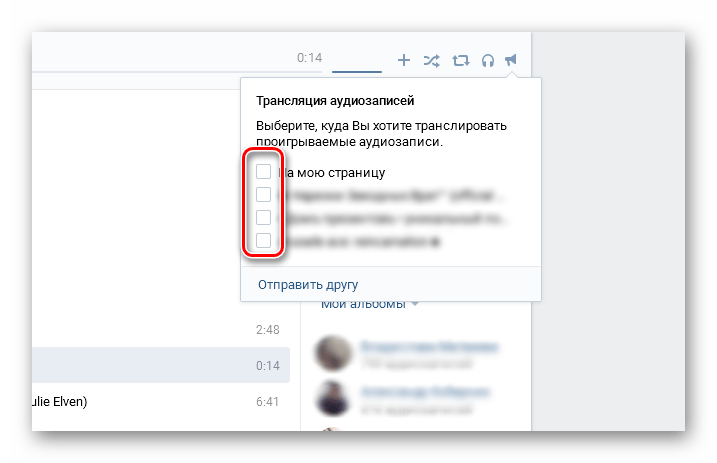 При этом сохраняется исходный текст, картинки, видео и музыка в записи, указывается первоисточник публикации.
При этом сохраняется исходный текст, картинки, видео и музыка в записи, указывается первоисточник публикации.
Как сделать репост записи, видео, аудиозаписи или картинки
Поделиться можно практически любым контентом откуда угодно, кроме закрытых групп. Если отправить запись другу, который не подписан на эту закрытую группу, то вместо записи он увидит уведомление о недостаточных правах доступа. Никаких специальных программ использовать не нужно, необходимо лишь быть авторизованным на сайте vk.com.
Как поделиться записью со стены
- Чтобы поделиться записью со стены группы, паблика или друга, нужно под самой публикацией нажать на специальный значок. Он выглядит как маленький рупор и находится рядом с кнопкой «Мне нравится». На этот значок нужно нажать один раз.
- После нажатия откроется маленькое окошко, которое откроет доступ к функционалу репостов. Запись можно отправить трем получателям:
- друзьям и подписчикам — данная запись будет опубликована на стене, на вашей странице.
 При соответствующих настройках этот репост друзья и подписчики также увидят в новостной ленте;
При соответствующих настройках этот репост друзья и подписчики также увидят в новостной ленте; - подписчики сообщества — запись появится на стене паблика или группы, в которой вы являетесь администратором или обладаете достаточными правами для публикации на стене;
- отправить личным сообщением — в выпадающем списке будут отображаться пользователи, которые находятся у вас в друзьях. Если у вас есть диалог с самим собой, то после ввода своего имени в строку поиска этот пост можно сохранить самому себе в диалоге.
К отправляемой записи можно приложить собственное текстовое сообщение, а также прикрепить любую картинку, аудиозапись, видео или документ.
Вторая вкладка в окне позволяет поделиться записью с помощью ее экспортирования в виде:
- прямой ссылки на запись;
- репоста в Твиттер или Фейсбук
- баннера на свой сайт (путем встраивания специального кода)
- друзьям и подписчикам — данная запись будет опубликована на стене, на вашей странице.
Как поделиться аудиозаписью
Если не хочется отправлять целиком весь пост с подборкой музыки и картинок, то имеется возможность отправить конкретно одну аудиозапись. Для этого нужно:
Для этого нужно:
- Запустить ее проигрывание, нажав на соответствующий значок рядом с названием трека. Если не хочется полностью слушать аудиозапись, то сразу же можно ее приостановить.
- В шапке сайта посередине нужно нажать один раз на название трека, который мы только что запустили.
- После нажатия появится достаточно большое выпадающее окно, в котором мы увидим список аудиозаписей из этого и других постов и уже привычный функционал плеера. Справа вверху можно заметить ранее описанный значок репоста — маленький рупор, на который нужно нажать один раз.
- В маленьком выпадающем окошке сразу же можно запустить трансляцию этого трека в статус свой страницы и администрируемых групп, просто поставив галочку рядом с названиями.
Следует отметить, что после установленных галочек на своей странице или в выбранных группах всегда в статусе будет отображаться любая музыка, которую вы слушаете. Для того, чтобы отключить возможность другим видеть воспроизводимые треки, нужно просто снять галочки с ранее выбранных пунктов.

- Если же нажать в вышеуказанном выпадающем окошке на кнопку «Отправить другу», то мы увидим окошко репоста, очень похожее на то, которое появляется при отправке записи со стены. Разница в том, что нельзя прикрепить к сообщению фото или документ, а также нельзя экспортировать аудиозапись на сторонний ресурс.
Как поделиться картинкой
Чтобы показать кому-то конкретную картинку, нужно открыть ее, и сразу под ней нажать на кнопку поделиться. Затем нужно выбрать получателя. Пользователь получит в личные сообщения именно эту картинку, также она будет опубликована и на стене вашей страницы или паблика.
Как поделиться видеозаписью
Аналогично картинке — сперва видео нужно открыть, кликнув по названию (сразу под превью), затем в открывшемся окошке нажать кнопку «Поделиться» (она находится под видеозаписью).
Поделиться с друзьями и подписчиками можно практически любым контентом, отправив его в личные сообщения или опубликовав на стене своей личной страницы или администрируемого паблика.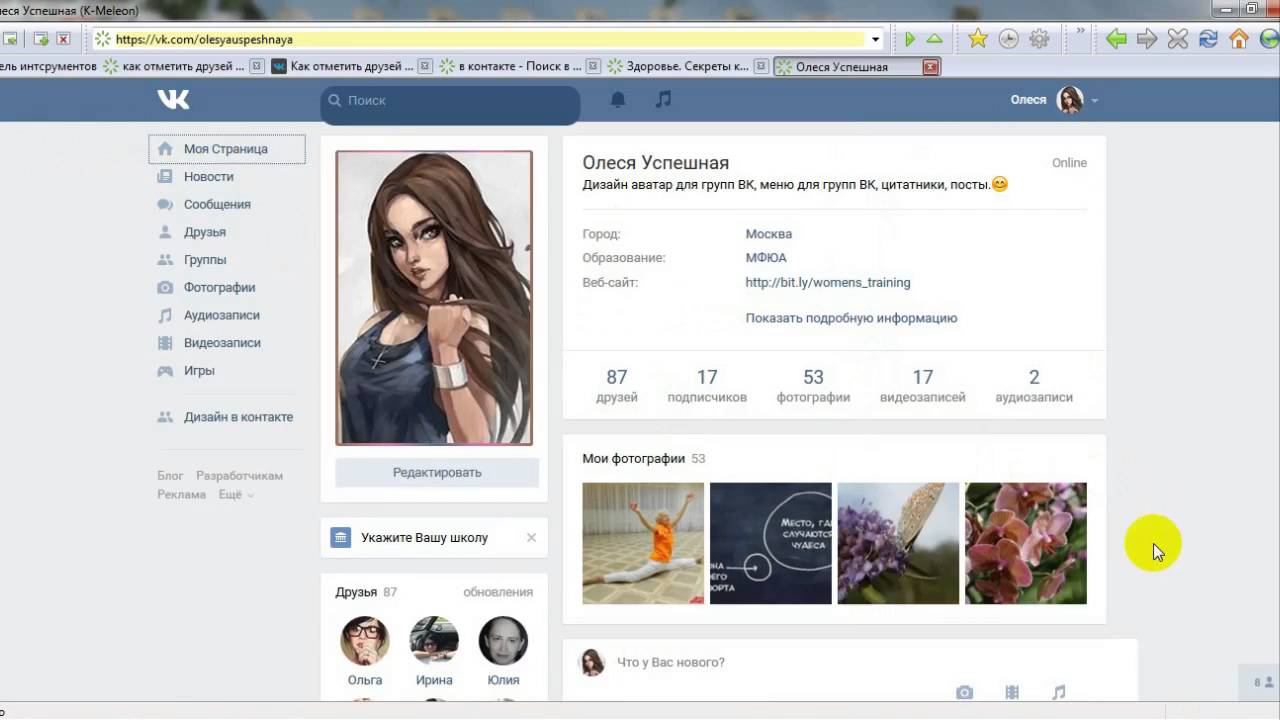 Также, при наличии диалога с самим собой, можно сохранить любую запись, картинку, музыку или видео. Единственное, что может ограничивать получателя в просмотре присланного контента — отсутствие необходимых прав доступа.
Также, при наличии диалога с самим собой, можно сохранить любую запись, картинку, музыку или видео. Единственное, что может ограничивать получателя в просмотре присланного контента — отсутствие необходимых прав доступа.
Мы рады, что смогли помочь Вам в решении проблемы.
Опишите, что у вас не получилось.
Наши специалисты постараются ответить максимально быстро.
Помогла ли вам эта статья?
ДА НЕТ
Как сделать репост записи в Контакте на стену страницы и в группе?
Обычному пользователю интернета далеко не всегда может понадобиться узнать, как сделать репост в контакте.
А вот тем, кто проводит в социальных сетях какую-то часть своего времени, используя их для общения или для работы, такая информация необходима.
Ведь с помощью так называемых репостов можно передать уже известную одному пользователю информацию, изображение или видео другим людям, группе или целому сообществу.
Что такое репост?
Не все начинающие пользователи соцсетей понимают, что значит репост.
Этим термином называют размещение на своей странице чужой записи. Чаще всего это сообщение, отправленное другом или размещённое в группе, в которой состоит пользователь.
Таким образом, репост представляет собой копирование всей записи, но без относящихся к ней комментариев.
Пример репоста записи из популярного сообщества
С помощью такого действия можно тиражировать интересные и актуальные сообщения с другой страницы, увеличивая их популярность среди друзей, знакомых и товарищей по сообществу.
Чем больше репостов, тем популярнее информация.
А объектом копирования своего профиля или группы может стать практически любой контент – от фотографии до музыкальной композиции. Допустимо репостить также и видео или ссылку.
Стоит отметить, что репост ВКонтакте сразу заметен – по названию той страницы, откуда была скопирована информация.
Таким образом, у сообщения указано сразу два автора – тот, который репостил, и человек или группа, разместившая его раньше.
Если перепост многократный, второе название указывает на первоисточник.
Отмечаем еще несколько статей, которые могут вам пригодиться:
- Как зарегистрироваться в контакте без номера телефона – подробная инструкция
- Руководство: Как правильно удалить страницу в Контакте с телефона
- Вход на мою страницу вконтакте без пароля — Возможные способы
Виды репостов в ВК
Существует несколько вариантов репоста, которые можно сделать ВКонтакте:
Все правила копирования и распространения информации одинаковы и на компьютере, и при входе в соцсеть с телефона или планшета.
При работе в браузере или мобильном приложении значки ничем не отличаются. Разве что на смартфоне их будет труднее нажать.
Правила репоста
Самой простой разновидностью репоста является копирование сообщения на стену своего профиля, независимо от того, где располагается исходный пост – в сообществе или у другого человека.
Для этого следует выполнить такие действия:
- Найти подходящий интересный пост, информацию из которого вы хотели бы видеть у себя на странице;
- Нажать изображение в виде сердца под сообщением;
- На появившемся меню с изображениями профилей пользователей, которым тоже понравилась информация, выбрать пункт «Рассказать друзьям».
Выбор сообщения для размещения на своей странице
Теперь на вашей стене появилось сообщение с другой страницы, которое могут увидеть все подписчики.
И, если в профиле установлена возможность просмотра ваших обновлений для всех друзей, они смогут ознакомиться с этим постом при следующем входе в свой профиль.
Такого же эффекта можно добиться и с помощью другого действия, которое одновременно позволяет поделиться информацией с определённой группой людей или даже с одним конкретным другом.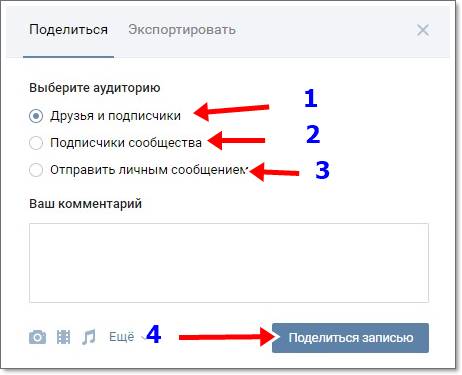
Для этого следует использовать значок не в виде сердца, а изображающий небольшой мегафон.
Репост с выбором адресатов
Совет! Убедиться в том, что друзья получат репост с вашей страницы и увидят его в своей ленте новостей, можно, нажав на «мегафон». После этого появится меню, предназначенное для выбора адресата.
Выбор адресатов для репоста
Здесь можно указать, кому предназначено сообщение:
- Друзьям и подписчикам. В этом случае репост попадёт только на стену. Этот способ является дополнительным для копирования записи в свой профиль;
- Подписчикам сообщества. Эта опция доступна только для пользователей, являющихся одновременно администраторами какой-то группы ВКонтакте.
Если сообществ несколько, в поле снизу следует ввести название того из них, чьим подписчикам предназначается информация.
- Конкретному человеку.
 Здесь можно выбрать не только своих друзей (имена фильтруются по первым буквам, так что можно не набирать их целиком), но и просто пользователям ВКонтакте, почтовый адрес которых вам известен.
Здесь можно выбрать не только своих друзей (имена фильтруются по первым буквам, так что можно не набирать их целиком), но и просто пользователям ВКонтакте, почтовый адрес которых вам известен.
Если выбрать несколько пользователей, автоматически будет создана беседа между людьми, которым было отправлено сообщение.
Выбор информации, прикрепляемой к сообщению
К записи, которую вы репостите, можно прикрепить свой комментарий, фотографию с телефона, документ или даже файл аудио или видео из своего альбома.
Если выбрать здесь пункт «Таймер», данные будут отправлены адресатам не сейчас, а в указанное время.
Это может пригодиться, например, для напоминания о каком-то событии.
Вкладка «Экспортировать» позволяет получить код, который можно использовать для вставки в сообщение, размещаемое не во ВКонтакте.
Справа сразу указаны значки соцсетей, в которых можно поделиться этим сообщением.
Получение кода для репоста записи на другом интернет-ресурсе
А вдруг и эти статьи будут вам также интересны:
- Как прочитать чужую переписку Вконтакте – основные способы
- Моя страница Вконтакте — Как зайти сразу на свою страницу
- VK для iPad: новое приложение Вконтакте.
 Как вернуть музыку в ВК?
Как вернуть музыку в ВК?
Вывод
Научившись делать репосты, можно делиться интересными сведениями, полезными ссылками и даже важной рабочей информацией с друзьями, коллегами и участниками сообществ.
С помощью этой простой, но полезной опции сведения в социальных сетях могут распространяться с поразительно скоростью – ведь количество копий одного сообщения может расти не в арифметической, а в геометрической прогрессии.
Как сделать репост в контакте?
Как сделать репост записи в Контакте на стену страницы и в группе?
« Предыдущая запись
Следующая запись »
как сделать репост в Инстаграм, Вконтакте
Пост, репост, перепост, репостнуть, запостить, репостер – что значат все эти слова, пришедшие к нам с развитием интернета и социальных сетей? В этой статье я расскажу вам, что такое репост, зачем они вообще нужны, как их сделать в различных социальных сетях (YouTube, ВКонтакте, Одноклассники, Facebook, Twitter, Tik Tok, Like).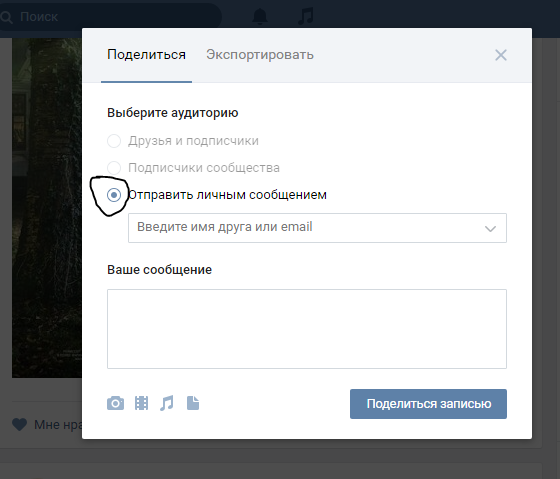 Также рассмотрим дополнительные опции репоста и часто задаваемые вопросы на эту тему.
Также рассмотрим дополнительные опции репоста и часто задаваемые вопросы на эту тему.
Что такое репост
Репост – это одна из основных функций в социальных сетях, которая позволяет добавить картинки, информационную статью, видео, пост и другой подобный контент к себе на страницу, в свою личную группу или переслать их другу в сообщении. При этом сохраняется ссылка на источник, а редактировать такую запись нельзя, только если не вы ее автор.
Репост (от англ. post – «объявлять, сообщать», re – «еще раз, снова») дословно переводится как повторная публикация какого-либо сообщения в пределах одного сайта.
Сразу к примерам. Первый – это репост на моей собственной странице ВКонтакте. Я сохранил серию смешных картинок, чтобы их увидели мои друзья и я в случае необходимости не потерял эту запись.
Второй – репост в твиттере Илона Маска. На своей странице он разместил репост твита компании SpaceX, основателем которой является, по поводу проведения очередной космической миссии.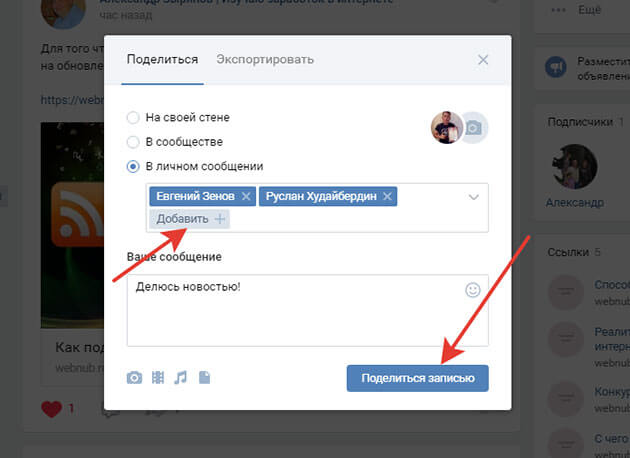
В интернете вы встретите разные формулировки репоста, актуальные для различных соцсетей. Например, ретвит (Twitter), перепост, поделиться, рассказать друзьям.
Зачем нужны репосты и кто их делает
Репосты делают обычные пользователи социалок, когда хотят поделиться какой-либо информацией. Это могут быть анекдоты, мемы, философские цитаты, необычные фотографии, видеоролики, интересные статьи.
Также это может быть какая-то предупреждающая информация, например, репост о сильном тумане или рейде гаишников:
Репосты используют для продвижения коммерческих групп и сообществ, а также индивидуальных аккаунтов.
С помощью репостов можно собрать деньги на благотворительные цели:
А еще репосты помогают искать людей, животных и потерянные/найденные вещи:
Зачем нужен репост владельцу сообщества соцсети
Если вы являетесь владельцем сообщества соцсети, то вы можете репостить интересные записи к себе в группу в дружеских или рекламных целях.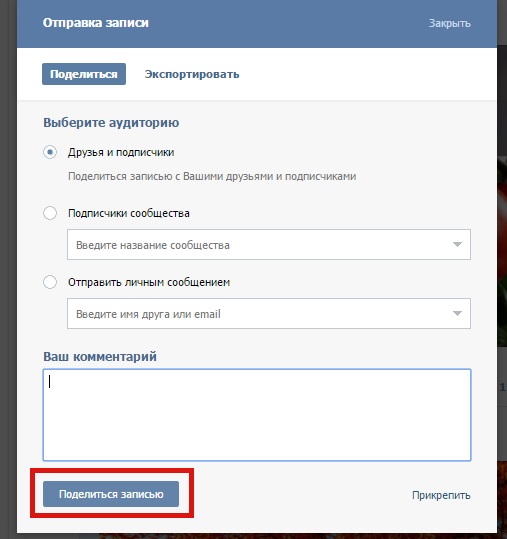 В основном, конечно, второе. К примеру, у вас есть группа с 10000 подписчиками, и на ее стене вы продаете рекламные места. Человек, с группой в 1000 человек, может купить эту услугу, и вы сделаете репост на свою стену и заработаете денег.
В основном, конечно, второе. К примеру, у вас есть группа с 10000 подписчиками, и на ее стене вы продаете рекламные места. Человек, с группой в 1000 человек, может купить эту услугу, и вы сделаете репост на свою стену и заработаете денег.
Таким образом, на репостах еще можно и зарабатывать!
Подобную услугу предоставляет сообщество Фриланс с 60000 подписчиков:
Пример стоимости рекламного репоста:
Также репост важен для владельцев сообщества социальной сети, когда его делают подписчики, с точки зрения продвижения. Если записями охотно делятся люди, это повышает охват аудитории, что является важным для продвижения группы.
Подписчики могут самостоятельно делать репосты, если контент им понравился, или же их можно замотивировать. Например:
Или устроить конкурс репостов, о чем мы подробнее поговорим ниже.
Чем отличается пост от репоста
Как вы заметили, слово репост состоит из двух слов.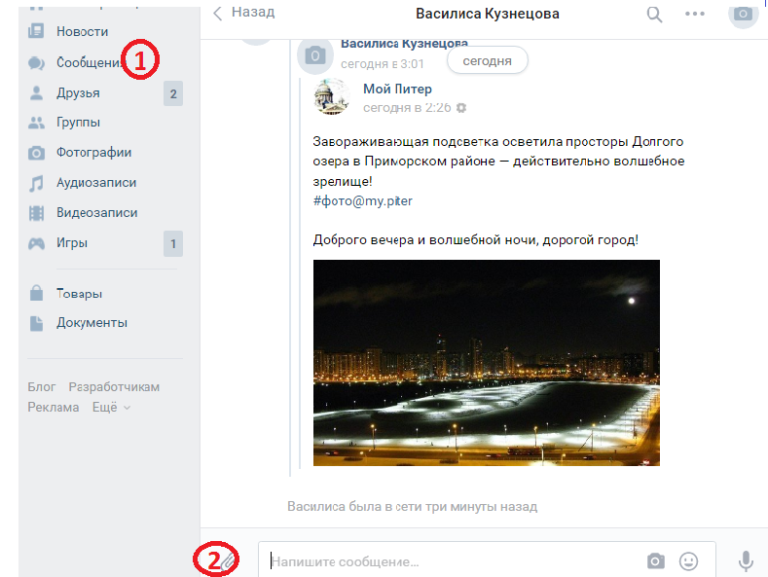 Не путайте: пост – это конкретная запись на стене, в группе, а не размещение с иного источника. Пост вы можете создать самостоятельно, при этом за вами сохраняется авторство. На эту тему у нас есть отдельная статья: Что такое пост, постинг, запостить в интернете и как на этом заработать
Не путайте: пост – это конкретная запись на стене, в группе, а не размещение с иного источника. Пост вы можете создать самостоятельно, при этом за вами сохраняется авторство. На эту тему у нас есть отдельная статья: Что такое пост, постинг, запостить в интернете и как на этом заработать
Репост же – это дословное цитирование этой записи с ссылкой на источник.
Вот пост, размещенный группой MovieBlog во ВКонтакте:
А это репост, который сделал я на свою страницу:
Как сделать репост записи
Рассмотрим, как сделать репост записи на примере ВКонтакте. В этом разделе я расскажу об основных действиях, связанных с репостом, которые одинаковы для всех социальных сетей.
О том, как сделать репост на других сайтах, я расскажу в следующем пункте и упомяну об особенностях, если таковые будут присутствовать.
Чтобы сделать репост, необходимо нажать на соответствующую кнопку под записью. Это может быть стрелочка с закругленным концом (ВКонтакте, Facebook, Одноклассники), круговые стрелки (Twitter). Например:
Например:
Как выглядит кнопка репост во ВКонтакте
Как выглядит кнопка репост в Twitter
Цифры рядом с кнопкой показывают, сколько человек сделало репост.
Попробуем сделать репост. Если нажать на кнопку, то появится следующее окно-меню:
Разбираемся, что все это значит.
Репост на своей стене
Первый вариант – сделать репост на стену своей страницы. При этом запись увидят все ваши друзья и другие люди, если выставлены соответствующие настройки приватности.
По желанию в окне «Ваш комментарий» можно оставить свои мысли, мнение.
После нажатия на «Поделиться записью» соцсеть уведомит вас, что действие совершено, а репост отобразится на стене страницы:
Обратите внимание: если сделать репост, то записи автоматически ставится «лайк». Его можно убрать, но запись на вашей стене сохранится.
Репост в сообщество
Для этого вы должны быть модератором или администратором группы/сообщества.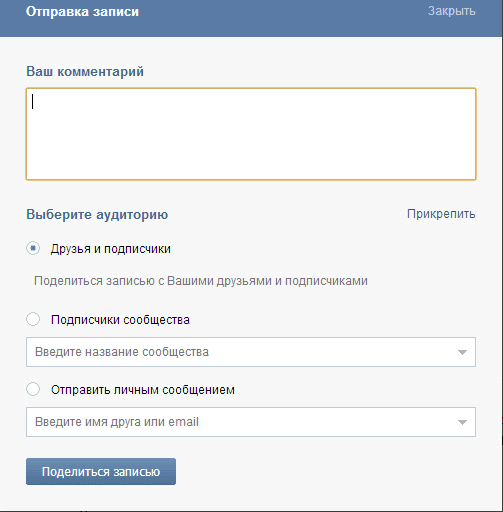 В окне выбираем пункт «В сообщество», далее определяемся с группой и нажимаем на «Поделиться записью»:
В окне выбираем пункт «В сообщество», далее определяемся с группой и нажимаем на «Поделиться записью»:
Дополнительно можно настроить репост, нажав на шестеренку. Например, выбрать, что эта запись – реклама, как было показано в одном из примеров выше:
В результате запись отобразится в группе:
В историю
При выборе пункта «В истории» Вконтакте предложит перейти в редактор:
Далее нам нужно настроить историю. Подобрать картинку, надпись. В общем, надлежащим образом оформить ее.
Примечание: репост не отображается в истории! На полный пост будет ссылка в нижней части.
В результате мы видим следующую историю:
Ссылка в которой ведет на эту запись:
Такая функция будет полезна владельцам сообщества. С помощью историй можно публиковать интересные новости, сборник картинок и видео. Например, паблик Movie в историях размещает смешные ролики:
Обратите внимание: можно делать репост чужих историй, но только в личные сообщения.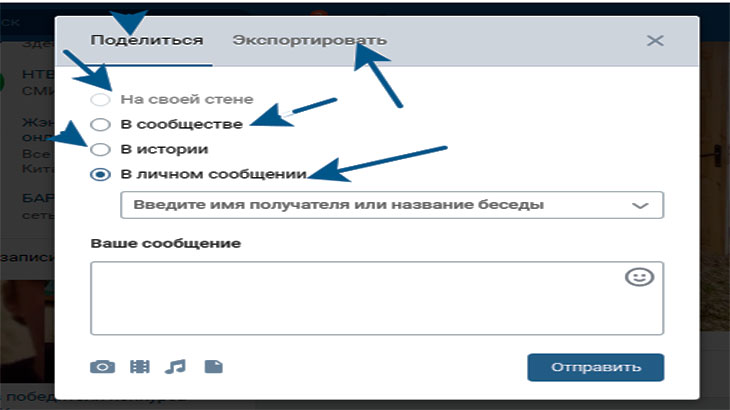
Личным сообщением
Наиболее часто используемая мною функция – это репост в личные сообщения. Так я быстро делюсь с друзьями интересными новостями и постами. Для этого выбираем опцию «В личном сообщении» и выбираем друга (или беседу):
Нажимаем на «Отправить»:
В результате пост окажется в личном сообщении:
Поделиться записью можно с несколькими друзьями одновременно. Если раньше ВКонтакте после этого создавал отдельную группу с выбранными участниками, что было крайне неудобно, то теперь можно делиться записью по отдельности. Для этого после выбора друга жмем на «Добавить+» и выбираем других людей, после чего жмем «Поделиться по отдельности»:
С комментарием, фото, видео, музыкой
Основные способы отправки репоста мы рассмотрели, теперь приступим к обзору основных функций, по которым у вас наверняка возникли вопросы.
Первая – это возможность оставить комментарий к репосту, о чем было упомянуто выше. В специальном окошке вы можете оставить свое мнение по поводу этой записи, задать вопрос подписчикам и так далее. К тексту можно добавить смайлики:
В специальном окошке вы можете оставить свое мнение по поводу этой записи, задать вопрос подписчикам и так далее. К тексту можно добавить смайлики:
Также можно добавить медиафайлы: картинки, фотографии, видео, музыку, документ.
Внимание: можно добавить только один медиафайл!
Чаще всего добавляют музыку. После добавления файла вы увидите следующее:
При этом запись на стене будет выглядеть так:
Отложенный репост, перепост с таймером
После того, как вы поделитесь записью, она сразу же разместится на стене, в группе, сообщении. Функционал соц. сетей позволяет отложить время публикации записи (только для своей стены или сообщества). Такая функция особенно полезна для владельцев сообщества. Не обязательно каждый день вести группу – можно подготовить несколько отложенных записей, задав время их публикаций.
Для этого при репосте выбираем «Еще» и во всплывшем окне нажимаем на «Таймер»:
Выбираем дату и время публикации:
Соцсеть уведомит вас, на какое время отложен репост:
Посмотреть отложенный репост можно на странице, в группе:
При желании можно опубликовать его немедленно, нажав на «Опубликовать сейчас»:
Настройки приватности
Можно настроить видимость публикаций для друзей (только при отправке на свою стену). Для этого достаточно нажать на замочек:
Для этого достаточно нажать на замочек:
Если делать запись видимой для всех, то она отобразится в новостной ленте ваших друзей, и они смогут ее лайкнуть, прокомментировать или тоже сделать репост.
С помощью телефона
Сделать репост с телефона, а именно с фирменного приложения соцсети, не составит для вас труда, потому что операции идентичны тому, что мы рассмотрели ранее.
Аналогичным образом нажимаем на стрелочку с закругленным концом под записью:
И выбираем способ отправки репоста:
Например, при размещении на своей стене:
Способов распространения, как вы заметили, немного больше. Из неизученных нами:
- Открыть QR-код. Откроется QR-код, который можно отсканировать с другого телефона, поделиться им или же сохранить;
- Скопировать ссылку. В буфер будет скопирована ссылка на запись, и все, что остается – это вставить ее в сообщение или любом другом месте, не обязательно ВКонтакте.

Как сделать репост с мобильного приложения ВКонтакте в WhatsApp
С телефона можно сделать репост не только в пределах одной социальной сети, но и в сторонние приложения, например WhatsApp. Для этого при совершении репоста выбираем способ «Еще»:
И жмем на значок WhatsApp:
Ссылка на запись отобразится в сообщении:
Как убрать репост со своей стены
Находим репост на странице и разворачиваем меню работы с записью, где можно нажать на «Удалить запись»:
После удаления вы увидите следующее:
Если удаление произошло случайно, запись можно восстановить, нажав на соответствующую кнопку.
Как узнать, кто репостнул запись
Рядом с кнопкой репоста отображается количество человек, сделавших его. Но это касается только тех материалов, которые вы размещаете на своей стене или в принадлежащей вам группе.
Посмотреть кто репостнул чужую запись – не получится. Ранее можно было без проблем узнать, кто именно поделился записью в любом сообществе (все люди отображались при наведении на кнопку репоста мышкой), но из-за активного роста числа уголовных дел за публикации и репосты, администрация Вконтакте удалила эту функцию.
Примечание: да, уголовный срок за репосты в социальной сети – это хоть и звучит абсурдно, но в России уже практикуется. Например, инженер-механик Андрей Бубеев получил 2 года и 3 месяца колонии за два репоста, поделившись материалом Бориса Стомахина о территориальной принадлежности Крыма.
Внимание: Данная проблема актуальна для ВКонтакте, в остальных соцсетях можно узнать, кто репостнул запись, просто наведя мышкой на кнопку репоста.
Как сделать репост в других социальных сетях
В этом разделе вы узнаете, как сделать репост в других социальных сетях. По основным функциям они не отличаются – практически везде можно репостнуть запись к себе на страницу, в сообщение или свою группу. Но мы обязательно рассмотрим отличия, если они будут.
В инстаграме, к сожалению, нельзя поделиться интересной фоткой или записью к себе на страницу. Официальной функции нет, но это можно сделать, используя сторонние приложения.
Все, что может пользователь – это переслать запись в Direct своим друзьям или опубликовать ссылку на нее в другой соцсети (в сообщения или на страницу).
Для этого нажимаем на три точки в правом верхнем углу над записью:
Выбираем «Поделиться с…»:
Определяемся, что сделать с записью. Можно переслать ее друзьям в сообщениях во ВКонтакте, WhatsApp, Direct на страницу во ВКонтакте, а также по почте, в других приложениях и так далее.
Разместим пост на странице ВКонтакте. Для этого жмем на соответствующую кнопку, что переместит нас в редактор, в котором можно оставить комментарий, прикрепить медиафайл, настроить приватность и отложить запись:
После отправки репост появится на странице:
Аналогичным образом можно делиться постом, если нажать на стрелку-бумажный самолетик под записью, но в таком случае отправка возможна либо себе в истории, либо в директ:
Рассмотрим, как еще можно сделать репост в Инстаграме.
Как сделать репост чужой записи к себе в аккаунт
Если появилась такая необходимость – сделать это можно с помощью сторонних программ. Например, Repost for Instagram. Для этого потребуется загрузить приложение из официального магазина (Google Play или App Store), и далее загрузить в него желаемую запись.
Например, Repost for Instagram. Для этого потребуется загрузить приложение из официального магазина (Google Play или App Store), и далее загрузить в него желаемую запись.
Звучит запутанно, но на деле все проще. Я нашел подробную видео-инструкцию о том, как сделать репост чужой записи к себе в аккаунт. Девушка рассказывает, как сделать это для устройств Android и Apple.
Как сделать репост в Instagram в сториз
Находим интересную запись и жмем на стрелку под ней:
Далее выбираем опцию «Добавить публикацию в вашу историю».
Внимание: данная опция будет отсутствовать, если группа закрытая!
Настраиваем историю:
И все! Теперь ее могут смотреть ваши подписчики, при этом сохраняется ссылка на аккаунт, с которого был сделан репост:
Как сделать репост чужой истории в Instagram
Для этого кликаем на историю и в нижнем правом углу жмем на стрелочку-бумажный самолетик:
Далее выбираем получателя и отправляем историю:
Готово! Теперь история отобразится в диалоге с выбранным человеком:
Как сделать репост чужой сторис к себе в сторис в Instagram
К сожалению, это возможно только в том случае, если вы отмечены в чужой истории (т.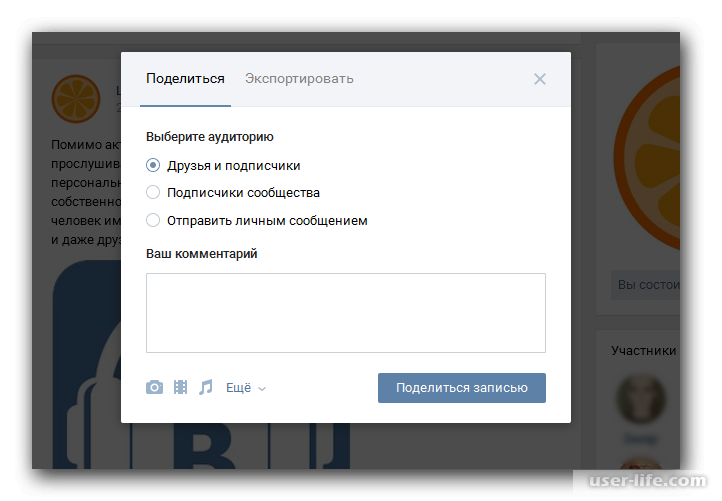 е. ваш товарищ упоминает вас через @). Если вас упомянули, то в директ придет сообщение-уведомление об этом, и сверху будет красоваться кнопка «Добавить в историю».
е. ваш товарищ упоминает вас через @). Если вас упомянули, то в директ придет сообщение-уведомление об этом, и сверху будет красоваться кнопка «Добавить в историю».
В результате откроется редактор уже вашей истории, где отобразится чужая сториз, и где можно придумать надписи, что-либо добавить и так далее. В общем, все как при обычном создании сториз.
Без отметки поделиться чужой сториз к себе в сториз в Instagram не получится.
Как сделать репост IGTV в Instagram
IGTV – это длинные видеоролики, встроенные в соцсеть (длительность – до часа). Увидеть их можно в специальном разделе Instagram:
Выбрав ролик, вы начнете его просмотр точно также, как и историю. И также ими можно делиться в сообщения Direct или в свою историю:
Также, если нажать на три точки, то можно скопировать ссылку на IGTV-видео и распространить ее за пределами Instagram.
Одноклассники
Механизм репоста в Одноклассник идентичен тому, что предлагает ВКонтакте. Под записью необходимо нажать на закругленную стрелку:
Под записью необходимо нажать на закругленную стрелку:
И выбрать, как репостнуть запись (к себе на стену, в сообщество, в сообщение).
Обратите внимание: можно сделать репост без изменений или же дополнить его своим текстом. При выборе этой опции откроется окно редактирования:
Как сделать репост в вк с телефона
Как сделать репост ВКонтакте
Как правило рано или поздно каждый пользователь социальной сети ВКонтакте, да и не только, сталкивается с необходимостью сделать «Репост».
Репост это просто!
Это ничто иное как дублирование записи к себе на страницу, либо в сообщество в котором у вас есть такое право.
Если вам понравилась одна из записей, вы можете сделать на неё репост, нажмите на значёк «Рупора», под записью, он находится справа от сердечка где делаются «Лайки«.
На изображении, показано что на запись уже сделано 12 репостов.
Нажмите на кнопку «сделать репост«, появится диалоговое окно, в котором вы сможете выбрать один из вариантов, куда сделать репост.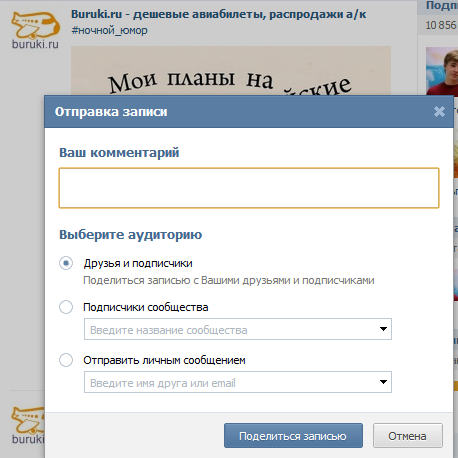 Здесь же можно оставить свой комментарий к записи при желании, можно оставить пустым.
Здесь же можно оставить свой комментарий к записи при желании, можно оставить пустым.
Друзья и подписчики — Установив флажок напротив этого пункта, вы сообщите о данной записи к себе на страницу и она будет видна на вашей стене ВКонтакте.
Подписчики сообщества — Если у вас право на управление группой, то вы сможете опубликовать данную запись в сообществе. Здесь мы рассказываем как создать свою группу ВК.
Отправить личным сообщением — Здесь всё понятно, выбрав этот пункт, вы имеете возможность отправить сообщение с содержимым данной записи.
Функция — экспорт.
Если пойти дальше в изучении вопроса о том как и где можно поделиться записью с ВКонтакте. То мы обнаружим что на ряду с обычным репостом, записи можно экспортировать в другие соц. сети, Твиттер и Фейсбук, а также копировать код для вставки в блоги.
kak-vk.ru
Что такое репост в ВК?
Главная » Секреты
Оглавление
- 1 Как сделать репост
- 2 Зачем нужен репост
Стена вашей личной странички ВК или созданной группы – хороший инструмент для общения, возможность поделиться с друзьями своими фото, видео и прочими новостями.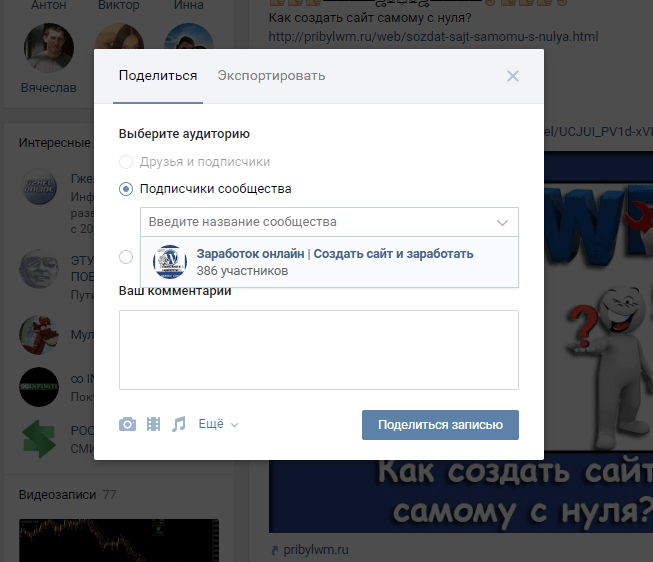 Но также вы можете делиться различными материалами не своего авторства, найденными на просторах сайта: интересными постами, акциями, информацией о будущих событиях и многом другом. Если вы не знаете, что такое репост ВК или, к примеру, что значит сделать репост какой-то записи, то попробуем разобраться в этой опции подробнее и понять её потенциал.
Но также вы можете делиться различными материалами не своего авторства, найденными на просторах сайта: интересными постами, акциями, информацией о будущих событиях и многом другом. Если вы не знаете, что такое репост ВК или, к примеру, что значит сделать репост какой-то записи, то попробуем разобраться в этой опции подробнее и понять её потенциал.
Как сделать репост
У вас есть друг, на странице которого вы увидели интересную запись, либо в группе нашли любопытные материалы и захотели рассказать об этом своим друзьям и другим посетителям вашей странички.
Репостить что-либо совсем нетрудно и делается это нажатием всего одной-двух кнопок.
- Заходите на страницу человека или группы, и вы увидите внизу справа от сердечка «мне нравится» и «комментарии» значок с изображением громкоговорителя.
- После нажатия на него появится меню с выбором аудитории для отправки этого материала.
- Вы можете отправить пост себе на стену, нажав «друзья и подписчики», отправить запись в сообщества, в которых являетесь администратором (при нескольких, открывается дополнительный выбор), либо послать его личным сообщением одному или нескольким друзьям (откроется выбор конкретного друга с присутствием групповых чатов, созданных вами).
 Выделив подходящий вариант, нажмите «поделиться записью».
Выделив подходящий вариант, нажмите «поделиться записью». - Если вы нажали на верхний пункт «друзья и подписчики», то у вас на стене появится копия этого поста. Посетители, просматривая стену, будут его видеть, а у друзей и подписчиков он появится в новостной ленте.
- Есть также поле для написания вашего комментария к записи. Он будет виден над записью у вас на странице.
Зачем нужен репост
Это возможность не только делиться материалами групп и встречами, но и участвовать в акциях, розыгрышах, назначенных встречах, что будет означать ваше участие или просто заинтересованность событием.
Репостить можно даже одно слово, написанное на стене человека либо сообщества.
Размещение информации на чьей-то страничке необязательно. Функция «поделиться» доступна для любого видео или фото из открытого альбома человека, сообщества, публичной страницы.
Перед вами отличный способ рассказать об актуальных событиях, показать друзьям что-то интересное. Также это может быть неплохим коммерческим инструментом для продвижения товаров и услуг, раскрутки своего продукта или идеи.
Также это может быть неплохим коммерческим инструментом для продвижения товаров и услуг, раскрутки своего продукта или идеи.
tvoyvk.ru
Как делать репост в ВКонтакте?
Нет способа проще поделиться интересной информацией ВКонтакте, как сделать репост! Но прежде чем приступить к распространению записи, следует определиться с целевой аудиторией, для которой будут отображаться аудиотреки, видеоролики, полезные советы. Это могут быть:
- друзья;
- подписчики;
- участники сообществ, администратором которых вы являетесь;
- все пользователи соцсети;
- один человек (неявный репост).
Особенность перепоста – неизменность структуры и ссылка на первоначальный источник, то есть, оригинальную новость.
3 простых способа добавления контента
1. Иконка «стрелочка»
Нажатие на кнопку «лайк» автоматически вызывает появление всплывающего окошка. В нем отображаются миниатюрные фото пользователей, уже отметивших запись как понравившуюся, а также значок «стрелочки».
Клацнув указателем мыши по ней, вы автоматически сделаете репост на свою страницу ВКонтакте, после чего на месте стрелочки появляется «галочка».
Такой способ не предусматривает комментирование поста.
2. Функциональная кнопка «рупор»
Возле символа «лайк» имеется еще одна иконка «рупор». Эта кнопка предоставляет больше возможностей. При наведении на нее курсором появляется окошко с пользователями, уже сделавшими репост.
При нажатии всплывает окошко с вариантами выбора аудитории.
Первый пункт (друзья и подписчики) отправит запись на стену вашей личной страницы.
Второй (подписчики сообщества) – на стену управляемой вами группы.
Третий (личное сообщение) – конкретному пользователю.
После подтверждения «рупор» становится на тон темнее.
Кроме того, что вы можете сделать репост ВКонтакте самой записи, имеется возможность добавить комментарий или прикрепить файл (обычно располагается сверху над дублируемой записью).
3. Копирование ссылки
Выделив в адресной строке ссылку на месторасположение интересующей вас записи, стоит просто вызвать контекстное меню правой кнопкой мыши и выбрать действие «копировать» или же воспользоваться комбинацией клавиш CTRL+C.
Далее вы можете «вставить» адрес в строку новостей на личной странице, в паблике или в диалог. Сделать это можно через функцию контекстного меню «вставить» или одновременно нажав CTRL+V.
Таким способом можно делать репост ВКонтакте не только содержимого ВК-сети, но и других ресурсов.
Репосты можно делать не только пользователям от своего имени, но и от имени администрируемого паблика. Направленность может быть разной – на одного юзера или на участников сообщества.
Зачастую репосы используются как поляризаторы продукции, для розыгрыша призов, скидок и сувениров, поисков пропавших детей или собак и другого взаимодействия. Ведь, сделав репост, можно на деле проверить теорию «шести рукопожатий».
Не ограничивайте себя: делитесь интересными новостями ВК! И не забудьте поделиться ссылкой на нашу страницу.
gadgetok.ru
Как поделиться своей страницей в вк. Как сделать репост ВКонтакте и что это такое
Прежде чем рассказать, как сделать репост в Контакте, хотелось бы объяснить, что это вообще такое. Репост – дублированная, повторная публикация, ограниченная рамками одного единственного веб-сайта. Под фразой «сделать репост» обычно подразумевают перенос записи к себе на страницу ВК или на стену сообщества ВК.
При помощи добровольного репоста:
— фотографией;
— аудиозаписью;
— сообщением в группе;
— видеороликом;
— новостью из раздела статей;
— новостью из ленты сообщений;
— всеми прочими видами комбинированных элементов, которые доступны ВК.
Причем, сделать репост в Контакте совсем не сложно, и сайт любезно делится со своими читателями информацией о том, как это делается. Поскольку публиковать четкую пошаговую инструкцию о том, как сделать репост в Контакте, нет смысла (ввиду ее элементарности и простоты), то мы решили концентрировать внимание читателя на основополагающих моментах, относящихся к некоторым важным элементам.
Примечание: после того, как будет сделан репост, информация появляется на стене пользователя или выбранного сообщества, где ее уже могут заметить ваши друзья и товарищи. По сути, сделать репост – это значит перенести информацию на стену собственного профиля.
Как сделать репост в Контакте: новости
1. Для выполнения репоста новости необходимо пройти к разделу новостей сайта («Новости» в меню слева).
2. Среди новостей находим нужную запись и наводим на нее курсор мышки.
5. Остается только сходить на свою главную страничку и проверить, что репост удался. Запись должна отображаться последним сообщением на стене профиля.
Как сделать репост в Контакте: фотография
3. Выполняем все те же операции, что описаны в пунктах 4. и 5. инструкции, описанной выше.
Как сделать репост в Контакте: запись на стене группы
Как сделать репост в Контакте: аудиозапись
Собственно, на этом данную тему можно закрывать. В этой пошаговой инструкции мы рассмотрели несколько вариантов того, как можно сделать репост записи в группе, новости и фотографии, чего вполне достаточно, чтобы успешно делиться интересными материалами на стене собственного профиля. Та информация, репост которой вы делаете, дополнительно появляется в ленте новостей ваших друзей, так что именно там она и будет замечена широкой аудиторией.
Иногда понравившееся видео или заметку хочется сохранить у себя на стене или просто отправить друзьям. Однако иногда это не получается. Давайте разберемся, почему нельзя сделать репост из группы ВКонтакте к себе на стену.
У этой проблемы всего 2 причины:
- Понравившаяся запись размещена от имени пользователя;
- Закрытое сообщество.
Рассмотрим каждый из этих случаев.
Когда хочется отправить себе на стену в ВК запись с открытого сообщества:
Это происходит потому, что в сообществах запрещено делать репосты, которые сделаны пользователями и подписчиками группы. Связаны такие запреты с отображением информации при перепосте.
Когда вы добавляете материалы к себе на стену, то публикуется и название общества, из которого оно взято, тем самым закрепляя авторское право на заметку.
Чтобы читать информацию, размещенную в такой группе, нужно быть ее участником. Для этого подайте заявку на вступление, и модератор или администратор, рассмотрев вашу кандидатуру, примет решение принять или отказать. Соответственно сделать репост с такой страницы также невозможно.
Вся информация доступна только подписчикам. Даже своим друзьям в личных сообщениях такие материалы прислать невозможно.
Если вы хотите разместить запись на стене в ВК, но репост сделать нельзя, поступите следующим образом:
Если вы администратор паблика, то обратите внимание, что при размещении новой заметки, можно выбрать способ публикации. От своего имени или от имени сообщества.
ВКонтакте запрещены репосты из групп, где автор записи — это пользователь, а не само сообщество. Нельзя делиться новостями из закрытых групп и материалами, которые доступны только для участников.
Еще несколько десятков лет, чтобы сохранить себе важную и понравившуюся информацию, люди переписывали данные себе в тетрадки, вырезали статьи из газет и журналов, а потом вклеивали в дневники и общие тетради. Сейчас этого делать нет необходимости, появился интернет и популярные соцсети. Теперь сделать репост понравившейся информации можно в течение нескольких секунд.
Что такое репост Вконтакте?
Для новичков, которые только недавно зарегистрировались в популярной соцсети «Вконтакте», много неизвестного. Они пока еще только осваивают эту соцсеть, а мы поможем в этом интересном деле и расскажем, как сделать репост.
Как сделать репост Вконтакте
Способ первый
Одним нажатием, буквально за несколько секунд, можно сделать это действие. Посмотрите внимательно на картинку, которая вам понравилась, в левом нижнем углу имеется значок «сердечко». Если навести на него курсор мышки, то высветится расширенная информация: «Мне нравится». Информация не отобразится на вашей страничке, зато ее смогут увидеть все ваши друзья и люди, которые подписаны на ваши обновления.
Способ второй
Это самый часто используемый способ распространения информации. На примере понравившейся картинки сделаем репост этой записи:
Здравствуйте, дорогие читатели! Все вы, наверное, насмотрелись на красиво оформленные странички Вконтакте у своих друзей: там есть какие-то записи, картинки, видео и т.д. и хотите, чтобы и у вас было что-то подобное.
Прежде, чем переходить к практике и объяснять, как делаются репосты, хотелось бы рассказать, что это вообще такое. Давайте несколько терминов разберем.
Пост – это собственная запись на своей странице либо странице своей группы. Его вы оформляете самостоятельно.
Репост – это скопированный вами чужой пост себе на стену либо стену своей группы. В автоматическом режиме репостить можно записи со стен пользователей либо со стен групп. Также это можно проделывать с комментариями либо просто со статьями на сторонних сайтах.
Что значит сделать репост, мы разобрались, а теперь давайте обратим внимание на скриншот и посмотрим, как выглядят репосты на странице обычного пользователя:
Теперь переходим непосредственно к практике.
Как сделать репост записи со стены пользователя либо группы
Сделать это можно двумя способами.
Способ 1.
Ищем понравившейся пост. Наводим курсор на сердечко либо нажимаем на него, но не отводим. У нас небольшое окошко внизу которого есть стрелочка с надписью «Рассказать друзьям» . Нажимаем на нее и пост мгновенно появится на вашей
Устранение неполадок при вызовах в приложении «Ваш телефон»
Существует несколько распространенных проблем, которые могут помешать работе вызова. Для устранения неполадок попробуйте следующее:
На вашем ПК:
Убедитесь, что F ocus assist выключен на . Для этого: щелкните правой кнопкой мыши значок Action Center на панели задач, выберите Focus Assist, , затем Off .
Закройте приложение Your Phone и снова откройте его.
Если ничего из вышеперечисленного не помогло, перезагрузите компьютер.
На вашем устройстве Android:
Выключите и снова включите Bluetooth . Для этого проведите пальцем вниз от верхнего края экрана, чтобы открыть панель Android Notification , коснитесь значка Bluetooth, чтобы выключить / включить его.
Если вызов по-прежнему не работает, перейдите к дополнительным инструкциям по устранению неполадок ниже.
Возможно, вашему устройству Android и ПК не удалось установить автоматическое соединение через Bluetooth. На устройстве Android попробуйте подключить устройства вручную:
Проведите вниз от верхнего края экрана, чтобы открыть панель Android Notification . Нажмите и удерживайте значок Bluetooth .
Будет отображен список ближайших устройств.Найдите имя своего ПК в этом списке и нажмите на него.
Уведомления должны отображаться как на устройстве Android, так и на ПК с Windows 10. Коснитесь или щелкните эти тосты для подтверждения.
Теперь процесс подключения должен быть завершен, и вы сможете использовать функцию вызовов.
Если вы по-прежнему не можете использовать «Звонки», убедитесь, что приложение «Ваш телефон» на вашем ПК закрыто, затем выполните следующие действия:
На устройстве Android:
Откройте свое устройство Настройки .
Нажмите Подключенные устройства > Настройки подключения > Bluetooth .
Убедитесь, что Bluetooth включен Включен .
Рядом с сопряженным устройством, которое вы хотите изменить, нажмите Настройки .
Выберите Разорвать пару (или «забыть»).
На вашем ПК:
Выберите Пуск > Настройки> Устройства> Bluetooth и другие устройства .
Выберите свое устройство Android из списка.
Выберите Удалить устройство .
Подтвердите удаление.
Если есть еще одна запись для вашего устройства Android, убедитесь, что вы отключили и его, выполнив шаги 2–4. Убедитесь, что вашего устройства Android нет в списке.
Откройте приложение Your Phone и снова настройте Calls .
Для некоторых устройств Android настройки оптимизации заряда аккумулятора могут прерывать подключение.Мы рекомендуем отключить его для сопутствующего приложения на вашем устройстве Android (либо «Ваш телефонный компаньон», либо «Ссылка на Windows»). Вот как его отключить в зависимости от того, какое приложение-компаньон у вас установлено:
Если у вас Ваш телефон-компаньон * :
Откройте Android Настройки> Приложения и уведомления> Информация о приложении> Ваш телефонный помощник> Дополнительно> Батарея> Управление использованием батареи> Оптимизация заряда батареи . Прокрутите вниз до Your Phone Companion и выберите Не оптимизировать .
Если у вас Ссылка на Windows * :
Откройте Android Settings> Apps> Link to Windows Service> Battery> Optimize battery usage . В раскрывающемся списке выберите Все , найдите Ссылка на службу Windows и переведите переключатель в положение «Выкл. ».
* Примечание. Эти действия могут отличаться в зависимости от модели вашего устройства Android.
Некоторые приложения могут мешать совершению звонков.Что это значит?
Эта ошибка возникает из-за того, что вы могли подключить свое устройство Android к компьютеру с помощью стороннего приложения, или ваши устройства могут быть подключены через предустановленное приложение от производителя вашего оборудования (например, Dell Mobile Connect). Некоторые из этих приложений конфликтуют с возможностью совершать звонки, поэтому мы рекомендуем удалить их, затем разорвать пару с устройством Android и снова связать его с Calls.
Чтобы удалить приложения, перейдите в настройки Windows > Приложения > Приложения и функции .Выберите нужное приложение, затем Удалите .
Чтобы разорвать пару между устройством Android и ПК, перейдите в настройки Windows > Устройства > Bluetooth и другие устройства > Другие устройства . Выберите свое устройство из списка, затем Удалить устройство. Затем в приложении «Ваш телефон» перейдите к Звонки и снова выполните сопряжение устройств.
Почему не работают звонки после изменения имени моего устройства Android?
Начните с отключения устройства Android от компьютера.Перейдите к Пуск > Настройки > Устройства > Bluetooth и другие устройства > Другие устройства ). В настройках вашего Android-устройства (обычно на странице About your device) измените имя на желаемое. Затем вернитесь к настройкам Bluetooth вашего ПК и снова выполните сопряжение телефона, чтобы установить соединение с обновленным именем телефона.
Почему я не могу использовать наушники Bluetooth на своем компьютере, чтобы принимать звонки из приложения «Ваш телефон»?
Приложение «Ваш телефон» в настоящее время не поддерживает ретрансляцию телефонного звонка с вашего устройства Android на гарнитуру через Bluetooth.
Могу ли я выбрать, какую SIM-карту использовать для звонков, если на моем устройстве Android есть две SIM-карты?
Приложение «Ваш телефон» не поддерживает работу с двумя SIM-картами. Ваш звонок будет выполнен или получен с использованием вашей основной SIM-карты.
У меня проблемы с качеством звука при звонке
Есть несколько вещей, которые вы можете сделать, чтобы улучшить звуковое соединение во время звонков:
Если вы используете мышь или аксессуар Bluetooth и испытываете плохое качество во время разговора, попробуйте временно отключить их, чтобы проверить, улучшится ли качество звука.
Если вы слышите плохое эхо, попробуйте использовать проводную гарнитуру, чтобы улучшить впечатление.
Как найти свой номер телефона на Android и iOS
Если вы когда-нибудь забыли свой номер телефона или хотели проверить номер утерянного устройства, вот как его быстро найти.
Современные технологии практически устранили необходимость запоминать телефонные номера. С приложениями для контактов, которые могут хранить миллионы контактов, и мощными приложениями для набора номера, которые могут мгновенно искать номера, вы, вероятно, знаете наизусть только несколько.
Независимо от того, сколько цифр находится в вашей голове, надеюсь, вы знаете свой собственный номер телефона! Однако иногда может потребоваться узнать номер телефона, который вы используете.Возможно, у вас была кратковременная амнезия или вы пытаетесь вернуть утерянный телефон.
Независимо от обстоятельств, вот как найти свой собственный номер на Android или iOS.
В iOS вы можете быстро увидеть свой номер двумя способами.Откройте приложение Phone , затем перейдите на вкладку Контакты внизу экрана, и ваш номер появится справа вверху. Чтобы воспользоваться другим способом, перейдите в «Настройки »> «Телефон » и найдите « Мой номер ».
На Android процесс немного отличается из-за различий производителей оборудования.Попробуйте нажать на приложение Контакты и найдите запись Me вверху списка. Вы не найдете это на каждом телефоне, поэтому вы можете использовать дополнительный метод.
Перейдите к Настройки> О телефоне / устройстве> Статус .Вы можете увидеть номер, указанный здесь. В противном случае коснитесь записи Статус SIM-карты , чтобы открыть другое меню. Прокрутите немного вниз, и вы увидите Мой номер телефона .
Теперь вы можете легко найти номер любого телефона на Android или iOS, если когда-нибудь их забудете!
Приходилось ли вам когда-нибудь искать телефонный номер на таком устройстве? Сообщите нам, знали ли вы об этих методах в комментариях!
Кредит изображения: pathdoc через Shutterstock
Стоит ли вам быть программистом? 3 теста на программирование, которые помогут вам принять решение
Об авторе
Бен Стегнер
(Опубликовано 1579 статей)
Бен — заместитель редактора и менеджер по адаптации в MakeUseOf.Он оставил свою работу в сфере ИТ, чтобы писать полный рабочий день в 2016 году, и никогда не оглядывался назад. В качестве профессионального писателя он освещал технические руководства, рекомендации по видеоиграм и многое другое уже более шести лет.
Ещё от Ben Stegner
Подпишитесь на нашу рассылку новостей
Подпишитесь на нашу рассылку, чтобы получать технические советы, обзоры, бесплатные электронные книги и эксклюзивные предложения!
Еще один шаг…!
Подтвердите свой адрес электронной почты в только что отправленном вам электронном письме.
Как защитить свой номер мобильного телефона и почему вам это нужно — TechCrunch
Предполагая, что у вас есть надежные пароли и настроена двухфакторная аутентификация, вы думаете, что ваши учетные записи теперь в безопасности? Подумай еще раз. Еще многое предстоит сделать.
Вы можете подумать, что номер вашего социального страхования или номера банковских счетов — самые важные цифры в вашей жизни. В настоящее время хакеры могут нанести гораздо больший ущерб с небольшими усилиями, используя только ваш номер мобильного телефона.Но, в отличие от вашего номера социального страхования, у вас гораздо меньше шансов сохранить в секрете свой номер мобильного телефона — иначе никто не сможет с вами связаться!
Независимо от того, являетесь ли вы клиентом AT&T, Verizon, Sprint или T-Mobile, любой номер мобильного телефона может стать целью для хакеров. И совсем немного усилий, чтобы нанести ущерб вашей сетевой жизни.
Зачем нужно защищать номер телефона
Ваш номер мобильного телефона — единственная точка отказа.
Подумайте об этом. Вы все время используете свой номер мобильного телефона.Вы используете его при регистрации на сайтах и в службах, а иногда и для входа в приложение или игру на телефоне. Ваш номер телефона можно использовать для сброса учетной записи, если вы забудете пароль. И вы используете его для двухфакторной аутентификации, чтобы безопасно входить в свои учетные записи.
Если кто-то украдет ваш номер телефона, он станет вами — для всех намерений и целей. С вашим номером телефона хакер может начать кражу ваших учетных записей одну за другой, отправив сброс пароля на ваш телефон.Они могут обмануть автоматизированные системы, такие как ваш банк, и заставить их думать, что это вы, когда вы звоните в службу поддержки. И что еще хуже, они могут использовать ваш украденный номер, чтобы взломать вашу рабочую электронную почту и документы, потенциально подвергая вашего работодателя краже данных.
Просто подумайте о каждом сайте и сервисе, где есть ваш номер телефона. Вот почему вам нужно защитить свой номер телефона.
Как хакеры воруют номера сотовых телефонов?
Это проще, чем вы думаете. Номера телефонов можно найти где угодно — отчасти благодаря такому количеству утечек данных.
Часто хакеры находят номер сотового телефона своей жертвы в Интернете (или из телефонного счета в мусоре) и звонят своему оператору, выдавая себя за клиента. Получив ответы на несколько простых вопросов — зачастую не больше, чем место проживания человека или дату его рождения, они просят представителя службы поддержки «перенести» номер телефона на другого оператора или на SIM-карту.
Вот и все. Как только перенос завершается, номер телефона активируется на SIM-карте злоумышленника, и хакер может отправлять и получать сообщения и совершать звонки, как если бы они были человеком, которого они только что взломали.
В большинстве случаев единственным признаком того, что это произошло, является то, что жертва внезапно теряет сотовую связь без видимой причины.
Оттуда это так же просто, как инициировать сброс пароля для учетных записей, связанных с этим номером телефона. Facebook, Gmail, Twitter и другие. Хакер может использовать ваш украденный номер телефона, чтобы украсть всю вашу криптовалюту, присвоить себе имя пользователя в Instagram или злонамеренно удалить все ваши данные.
Вы можете прочитать, что случилось с Джоном Биггсом из TechCrunch, когда его номер телефона был украден.
В худшем случае вернуть ваш номер телефона может быть сложно или невозможно, не говоря уже об учетных записях, которые были взломаны. Лучше всего убедиться, что этого никогда не произойдет.
Что можно сделать, чтобы защитить свой номер телефона
Так же, как вы можете применить двухфакторную аутентификацию к своим онлайн-аккаунтам, вы также можете добавить вторичный код безопасности к своей учетной записи мобильного телефона.
Вы можете позвонить в службу поддержки клиентов или сделать это через Интернет.(Многие чувствуют себя более уверенно, позвонив кому-нибудь и поговорив с ним.) Вы можете попросить службу поддержки, например, установить дополнительный пароль для своей учетной записи, чтобы гарантировать, что только вы — владелец учетной записи — можете вносить любые изменения в учетную запись или порт. из вашего номера.
Каждый оператор связи обрабатывает вторичные коды безопасности по-своему. Ваш пароль, код доступа или кодовая фраза могут быть ограничены, но постарайтесь сделать его более четырех-шести цифр. И убедитесь, что у вас есть резервная копия кода!
Для основных перевозчиков:
Если вашего оператора связи нет в списке, вы можете проверить, использует ли он аналогичный дополнительный код безопасности для вашей учетной записи, чтобы предотвратить любые злоупотребления.А если нет, возможно, вам стоит передать номер своего мобильного телефона оператору, который это делает.
Политика конфиденциальности Telegram
1. Введение
В настоящей Политике конфиденциальности изложено, как мы, Telegram Messenger Inc. («Telegram») , используем и защищаем ваши личные данные, которые вы нам предоставляете или которые мы иным образом получаем или генерируем в связи с использованием вами наших облачные службы обмена сообщениями ( «Услуги» ). В целях настоящей Политики конфиденциальности «мы» , «нас» и «наш» относятся к Telegram, а «вы» относятся к вам, как пользователю Услуг.
1.1 Принципы конфиденциальности
Telegram использует два основных принципа, когда дело доходит до сбора и обработки личных данных:
- Мы не используем ваши данные для показа вам рекламы.
- Мы храним только те данные, которые необходимы Telegram для работы в качестве безопасного и многофункционального сервиса обмена сообщениями.
1.2. Условия использования
Настоящая Политика конфиденциальности является частью наших Условий обслуживания, в которых описываются условия, в соответствии с которыми вы используете наши Услуги и которые доступны по адресу https: // telegram.орг / тос . Поэтому данную Политику конфиденциальности следует рассматривать вместе с этими условиями.
1.3. Содержание
В настоящей Политике конфиденциальности объясняется следующее:
1,4. Представитель EEA
Если вы проживаете в стране Европейской экономической зоны (ЕЭЗ), Услуги предоставляются Telegram, который в целях применимого законодательства о защите данных является контроллером данных, ответственным за ваши личные данные при использовании вами наших Услуг.Однако, поскольку Telegram расположен за пределами ЕЭЗ, мы назначили одну из наших компаний группы в ЕЭЗ, Telegram UK Holdings Ltd (71-75 Shelton Street, Covent Garden, London, England, WC2H 9JQ), в качестве представителя, которому вы может решать любые вопросы, связанные с обработкой нами ваших личных данных.
2. Правовое основание для обработки ваших персональных данных
Мы обрабатываем ваши персональные данные на том основании, что такая обработка необходима для реализации наших законных интересов (включая: (1) предоставление эффективных и инновационных услуг нашим пользователям; и (2) для обнаружения, предотвращения или иного устранения мошенничества или вопросы безопасности в отношении предоставления нами Услуг), если только эти интересы не перекрываются вашими интересами или основными правами и свободами, требующими защиты личных данных.
3. Какие личные данные мы используем
3.1. Основные данные учетной записи
Telegram — это служба связи. Вы предоставляете свой номер мобильного телефона и основные данные учетной записи (которые могут включать имя профиля, изображение профиля и информацию) для создания учетной записи Telegram.
Чтобы вашим контактам и другим людям было проще связаться с вами и узнать, кто вы, выбранное вами отображаемое имя, изображения вашего профиля и ваше имя пользователя (если вы его выбрали) в Telegram всегда являются общедоступными.Мы не хотим знать ваше настоящее имя, пол, возраст или то, что вам нравится.
Мы делаем , а не требуем, чтобы ваше отображаемое имя было вашим настоящим именем. Обратите внимание, что пользователи, у которых вы есть в контактах, будут видеть вас по сохраненному имени, а не по вашему экранному имени. Таким образом, ваша мать может иметь публичное имя «Джонни Депп», в то время как для вас она будет «мама» и «босс» для своих подчиненных на работе (или наоборот, в зависимости от того, как эти отношения построены).
3.2. Ваш электронный адрес
Когда вы включаете двухэтапную аутентификацию для своей учетной записи или храните документы с помощью функции Telegram Passport, вы можете настроить электронную почту для восстановления пароля. Этот адрес будет использоваться только для отправки вам кода восстановления пароля, если вы его забудете. Правильно: никакого маркетинга или чуши «мы скучаем по тебе».
3.3. Ваши сообщения
3.3.1. Облачные чаты
Telegram — это облачный сервис. Мы храним сообщения, фотографии, видео и документы из ваших облачных чатов на наших серверах, чтобы вы могли получать доступ к своим данным с любого из ваших устройств в любое время, не прибегая к сторонним резервным копиям.Все данные хранятся в надежном зашифрованном виде, и ключи шифрования в каждом случае хранятся в нескольких других центрах обработки данных в разных юрисдикциях. Таким образом, местные инженеры или злоумышленники не могут получить доступ к пользовательским данным.
3.3.2. Секретные чаты
Секретные чаты используют сквозное шифрование. Это означает, что все данные зашифрованы ключом, который известен только вам и получателю. не имеет возможности для нас или кого-либо еще без прямого доступа к вашему устройству узнать, какой контент отправляется в этих сообщениях.Мы не храним ваши секретные чаты на наших серверах. Мы также не ведем журналы сообщений в секретных чатах, поэтому по прошествии короткого периода времени мы больше не знаем, кому и когда вы отправляли сообщения в секретных чатах. По тем же причинам секретные чаты недоступны в облаке — вы можете получить доступ к этим сообщениям только с того устройства, на котором они были отправлены на или с .
3.3.3. Медиа в секретных чатах
Когда вы отправляете фотографии, видео или файлы через секретные чаты, перед загрузкой каждый элемент шифруется отдельным ключом, неизвестным серверу.Затем этот ключ и расположение файла снова шифруются, на этот раз секретным ключом чата, и отправляются получателю. Затем они могут загрузить и расшифровать файл. Это означает, что файл технически находится на одном из серверов Telegram, но для всех, кроме вас и получателя, он выглядит как кусок случайного неразборчивого мусора. Мы не знаем, что означают эти случайные данные, и не знаем, к какому конкретному чату они принадлежат. Мы периодически удаляем эти случайные данные с наших серверов, чтобы сэкономить место на диске.
3.3.4. Публичные чаты
Помимо личных сообщений Telegram также поддерживает общедоступные каналы и общедоступные группы. Все публичные чаты являются облачными (см. Раздел 3.3.1 выше). Как и все в Telegram, данные, которые вы публикуете в общедоступных сообществах, зашифрованы как в хранилище, так и при передаче, но все, что вы публикуете в открытом доступе, будет доступно каждому.
3.3.5. Телефон и контакты
Telegram использует телефонные номера в качестве уникальных идентификаторов, чтобы вам было легко переключаться с SMS и других приложений для обмена сообщениями и сохранять свой социальный график.Перед синхронизацией контактов мы спрашиваем вашего разрешения.
Мы храним ваши актуальные контакты, чтобы уведомить вас, как только один из ваших контактов зарегистрируется в Telegram, и правильно отображать имена в уведомлениях. Нам нужны только номер и имя (имя и фамилия), чтобы это работало и не сохраняло никаких других данных о ваших контактах.
Наши автоматические алгоритмы также могут использовать анонимные наборы телефонных номеров для расчета среднего числа потенциальных контактов незарегистрированного телефонного номера в Telegram.Когда вы открываете интерфейс «Пригласить друзей», мы отображаем итоговую статистику рядом с вашими контактами, чтобы дать вам представление о том, кто может получить больше всего от присоединения к Telegram.
Вы всегда можете остановить синхронизацию контактов или удалить их с наших серверов в «Настройки»> «Конфиденциальность и безопасность»> «Настройки данных».
Если вы используете Android, Telegram запросит у вас разрешение на доступ к журналам телефонных звонков (READ_CALL_LOG). Если вы предоставите это разрешение, Telegram сможет подтвердить вашу учетную запись, отправив телефонный звонок вместо того, чтобы просить вас ввести код.Telegram использует это разрешение только для подтверждения получения подтверждающего звонка путем проверки номера в журнале звонков.
3.3.6. Файлы cookie
Мы используем файлы cookie только для работы и предоставления наших Услуг в Интернете. Мы не используем файлы cookie для профилирования или рекламы. Файлы cookie, которые мы используем, представляют собой небольшие текстовые файлы, которые позволяют нам предоставлять и настраивать наши Услуги, и тем самым повышают удобство работы пользователей. Ваш браузер должен позволять вам контролировать эти файлы cookie, в том числе принимать их или нет и как их удалять.Вы можете выбрать блокировку файлов cookie в своем веб-браузере, однако, если вы отключите эти файлы cookie, вы не сможете войти в Telegram Web.
4. Обеспечение безопасности ваших личных данных
4.1. Хранение данных
Если вы подписались на Telegram из Великобритании или ЕЭЗ, ваши данные хранятся в центрах обработки данных в Нидерландах. Это сторонние центры обработки данных, в которых Telegram арендует определенное место. Однако серверы и сети, которые находятся внутри этих центров обработки данных и на которых хранятся ваши личные данные, принадлежат Telegram.Таким образом, мы не передаем ваши личные данные в такие центры обработки данных. Все данные хранятся в надежном зашифрованном виде, поэтому местные инженеры Telegram или физические злоумышленники не могут получить доступ.
4.2. Сквозное шифрование данных
Ваши сообщения, мультимедиа и файлы из секретных чатов (см. Раздел 3.3.2 выше), а также содержимое ваших звонков и данные, которые вы храните в своем Telegram Passport, обрабатываются только на вашем устройстве и на устройстве получателя. Прежде чем эти данные попадут на наши серверы, они шифруются ключом, известным только вам и получателю.Хотя серверы Telegram будут обрабатывать эти зашифрованные данные из конца в конец, чтобы доставить их получателю — или хранить их в случае данных Telegram Passport, у нас нет способов расшифровать фактическую информацию. В этом случае мы не храним и не обрабатываем ваши личные данные, а храним и обрабатываем случайные последовательности символов, которые не имеют значения без ключей, которых у нас нет.
4.3. Удержание
Если иное не указано в настоящей Политике конфиденциальности, личные данные, которые вы нам предоставляете, будут храниться только до тех пор, пока это необходимо для выполнения наших обязательств в отношении предоставления Услуг.
5. Обработка ваших личных данных
5.1. Наши услуги
Telegram — это облачный сервис. Мы обработаем ваши данные, чтобы доставить историю облачного чата, включая сообщения, мультимедиа и файлы, на любые устройства по вашему выбору без необходимости использовать сторонние резервные копии или облачное хранилище.
5.2. Охрана и безопасность
Telegram поддерживает огромные сообщества, которые мы должны защищать от злоупотреблений и нарушений Условий обслуживания.Telegram также имеет более 400 миллионов пользователей, что делает его прибыльной целью для спамеров. Чтобы повысить безопасность вашей учетной записи, а также предотвратить спам, злоупотребления и другие нарушения наших Условий обслуживания, мы можем собирать метаданные, такие как ваш IP-адрес, устройства и приложения Telegram, которые вы использовали, историю изменений имени пользователя, и т.д. В случае сбора эти метаданные могут храниться максимум 12 месяцев.
5.3. Спам и злоупотребления
Чтобы предотвратить фишинг, спам и другие виды злоупотреблений и нарушений Условий использования Telegram, наши модераторы могут проверять сообщения, о которых им сообщили их получатели.Если сообщение о спаме в отправленном вами сообщении подтверждается нашими модераторами, ваша учетная запись может быть ограничена контактом с незнакомыми людьми — временно или постоянно. Вы можете отправить обращение с помощью @Spambot. В случае более серьезных нарушений ваш аккаунт может быть забанен. Мы также можем использовать автоматизированные алгоритмы для анализа сообщений в облачных чатах, чтобы остановить спам и фишинг.
5.4. Функциональность между устройствами
Мы также можем хранить некоторые агрегированные метаданные для создания функций Telegram (см. Раздел 5.5 ниже), которые работают на всех ваших устройствах.
5.5. Расширенные функции
Мы можем использовать некоторые агрегированные данные о том, как вы используете Telegram для создания полезных функций. Например, когда вы открываете меню поиска, Telegram отображает людей, которым вы с большей вероятностью отправите сообщение, в поле в верхней части экрана. Для этого мы рассчитываем рейтинг, который показывает, каким людям вы часто пишете. Аналогичный рейтинг рассчитывается для встроенных ботов, чтобы приложение могло предлагать ботов, которых вы, скорее всего, будете использовать в меню вложений (или когда вы начинаете новое сообщение с «@»).Чтобы отключить эту функцию и удалить соответствующие данные, перейдите в «Настройки»> «Конфиденциальность и безопасность»> «Настройки данных» и отключите «Предлагать частые контакты».
5.6. Нет рекламы
В отличие от других сервисов, мы не используем ваши данные для таргетинга рекламы или других коммерческих целей. Telegram хранит только ту информацию, которая необходима ему для работы в качестве безопасного и многофункционального облачного сервиса.
6. Сообщения ботов
6.1. Экосистема
Telegram имеет API, который позволяет сторонним разработчикам создавать ботов.Боты — это приложения, которые выглядят как специальные пользователи Telegram: вы можете общаться с ними из своего списка чатов, добавлять их в группы или использовать специальный «встроенный» интерфейс для доступа к их функциям. Выполняя любое из этих действий, вы отправляете часть своих данных соответствующим сторонним разработчикам ботов.
6.2. Как боты могут получать данные
Вы можете отправлять данные разработчикам ботов, когда вы взаимодействуете с их ботами одним из следующих способов:
- Отправляя сообщения боту.
- С помощью встроенного бота.
- Участвуя в группе с ботом.
- Нажимая кнопки в сообщениях, отправленных ботом.
- Оплачивая товары и услуги через ботов (см. Раздел 7 ниже).
6.3. Что получают боты данных
В любом из вышеперечисленных случаев разработчики автоматизированного пользователя (бота) могут получить данные вашей общедоступной учетной записи (см. Раздел 3.1 выше): ваше отображаемое имя, имя пользователя и изображения профиля (изображений).
Боты также могут получать следующие данные, когда вы взаимодействуете с ними .
- Очевидно, что боты получат ваши сообщения, когда вы им что-нибудь отправите.
- Если вы нажмете на ссылки или кнопки, предоставленные ботом, бот потенциально может получить ваш IP-адрес (при условии, что он контролирует веб-сайт, на который ведет ссылка).
- Если бот является участником одной группы с вами, он может знать, что вы являетесь участником.
- Когда вы начинаете свое сообщение с имени пользователя встроенного бота (например, @gif), интерфейс трансформируется так, что все, что вы вводите, становится запросом к этому боту.Этот запрос отправляется боту, чтобы он мог предоставить свои услуги. Мы предупредим вас об этом при первом использовании встроенного бота.
- Боты, добавленные в группы, могут работать в двух режимах: с доступом к сообщениям в группе и без доступа. Если у бота есть доступ к сообщениям, он может видеть все, что происходит в группе. Интерфейс четко показывает, есть ли у бота доступ к сообщениям в группах.
6.4. Telegram
не обслуживает ботов
Кроме наших собственных ботов, никакие другие боты или сторонние разработчики ботов не связаны с Telegram.Они полностью независимы от нас. Они должны спросить у вас вашего разрешения, прежде чем они получат доступ к вашим данным или вы сделаете их доступными.
7. Платежные услуги третьих лиц
7.1. Информация о платеже
Платежная платформа для ботов доступна пользователям с Telegram 4.0. Telegram не обрабатывает платежи от пользователей и вместо этого полагается на разных поставщиков платежей по всему миру. Это провайдеры платежей, которые обрабатывают и хранят данные вашей кредитной карты.Ни Telegram, ни продавцы на платформе (разработчики ботов) не имеют доступа к этой информации. Хотя мы работаем с поставщиками платежей, они полностью независимы от Telegram. Пожалуйста, изучите их соответствующие политики конфиденциальности, прежде чем предоставлять им свои данные.
7.2. Информация о кредитной карте
При совершении покупки вы вводите данные своей кредитной карты в форму, предоставленную поставщиком платежных услуг, который будет обрабатывать платеж, и эта информация отправляется непосредственно на сервер поставщика платежных услуг.Информация о вашей кредитной карте никогда не попадает на серверы Telegram. Мы не получаем доступ и не храним информацию о вашей кредитной карте. Когда вы сохраняете информацию о своей кредитной карте, она сохраняется на серверах соответствующего поставщика платежей, и поставщик платежей предоставляет Telegram токен , который вы можете повторно использовать для будущих платежей. Восстановить данные кредитной карты по токену невозможно.
7.3 Информация о доставке
Когда вы вводите информацию о доставке в процессе размещения заказа, мы отправляем ее непосредственно разработчику торгового бота.Мы можем сохранить для вас информацию о доставке, если вы решите сохранить ее для будущих покупок. Мы немедленно удалим эту информацию, если вы попросите нас об этом.
7.4. Информация о клиринговых платежах
Вы можете удалить всю платежную информацию, связанную с вашей учетной записью, в любое время, перейдя в Настройки Telegram> Конфиденциальность и безопасность> Настройки данных и выбрав «Очистить информацию об оплате и доставке». Если вы решите удалить свою платежную информацию, мы удалим вашу сохраненную информацию о доставке и платежные токены у всех поставщиков и попросим поставщиков платежей удалить информацию о вашей кредитной карте, которую они хранят.
7,5. Платежные споры
Из-за того, что Telegram не хранит данные кредитной карты или информацию о транзакциях, мы не можем обрабатывать жалобы или кэшбэки — ответственность за любые спорные платежи несут разработчики ботов, провайдеры платежей и банки, которые участвовали в обмен.
8. Кому могут передаваться ваши персональные данные
8.1. Другие пользователи Telegram
Другие пользователи наших Сервисов, с которыми вы решаете общаться и делиться определенной информацией, которые могут находиться за пределами ЕЭЗ.Обратите внимание, что, вступая в Условия обслуживания и решая общаться с такими другими пользователями Telegram, вы даете нам указание передать ваши личные данные этим пользователям от вашего имени в соответствии с настоящей Политикой конфиденциальности. Мы применяем все необходимые технические и организационные меры (включая шифрование ваших личных данных) для обеспечения уровня безопасности ваших личных данных, соответствующего риску.
8.2. Компании группы Telegram
Мы можем передавать ваши личные данные: (1) нашей материнской компании Telegram Group Inc, расположенной на Британских Виргинских островах; и (2) Telegram FZ-LLC, член группы, расположенный в Дубае, для оказания помощи в предоставлении, улучшении и поддержке наших Сервисов.Мы будем применять соответствующие меры безопасности для защиты безопасности и целостности этих личных данных. Это примет форму стандартных условий контракта, утвержденных Европейской комиссией в соглашении между нами и нашими соответствующими компаниями группы. Если вы хотите получить дополнительную информацию об этих пунктах, свяжитесь с нами, используя информацию, указанную в разделе 12 ниже.
8.3. Правоохранительные органы
Если Telegram получит постановление суда, подтверждающее, что вы подозреваете в терроризме, мы можем раскрыть ваш IP-адрес и номер телефона соответствующим органам.Пока этого не произошло. Когда это произойдет, мы включим его в полугодовой отчет о прозрачности, опубликованный по адресу: https://t.me/transparency.
9. Ваши права в отношении персональных данных, которые вы нам предоставляете
9.1. Ваши права
В соответствии с действующим законодательством о защите данных при определенных обстоятельствах у вас есть права в отношении ваших личных данных. Вы имеете право: (1) запросить копию всех ваших личных данных, которые мы храним, и передать эту копию другому контроллеру данных; (2) удалить (см. Раздел 10 ниже) или изменить ваши личные данные; (3) ограничивать или возражать против обработки ваших личных данных; (4) исправить любые неточные или неполные личные данные, которые мы храним о вас; и (5) подать жалобу в национальные органы по защите данных в отношении обработки нами ваших личных данных.
9.2. Осуществление своих прав
Если вы хотите воспользоваться каким-либо из этих прав, свяжитесь с нами, используя информацию, указанную в разделе 12 ниже.
9.3. Настройки данных
Вы можете контролировать использование ваших данных (например, удалять синхронизированные контакты) в Настройки> Конфиденциальность и безопасность> Настройки данных (с помощью одного из наших мобильных приложений).
К сожалению, если вас в целом не устраивают скромные требования Telegram, мы не сможем предоставить вам наши Услуги.Вы можете удалить свою учетную запись Telegram, перейдя на страницу деактивации.
10. Удаление данных
10.1. Счета
Если вы хотите удалить свою учетную запись, вы можете сделать это на странице деактивации. При удалении вашей учетной записи удаляются все сообщения, мультимедиа, контакты и все остальные данные, которые вы храните в облаке Telegram. Это действие должно быть подтверждено через вашу учетную запись Telegram и не может быть отменено.
10.2. Сообщения
- В секретных чатах удаление сообщения всегда указывает приложению на другом конце его удалить.
- В облачных чатах вы можете удалить сообщение для всех участников в течение как минимум 48 часов после отправки. В противном случае при удалении сообщения оно будет удалено из вашей истории сообщений. Это означает, что копия останется на сервере как часть истории сообщений вашего партнера. Как только ваш партнер удалит его, он исчезнет навсегда.
- Начиная с версии 5.5, любой участник может выбрать удаление любых сообщений в чатах один на один, как отправленных, так и полученных, для обеих сторон. Нет ограничений по времени.Любая сторона также может выбрать очистку всей истории чата для обеих сторон, и в этом случае приложениям будет дана инструкция удалить все сообщения в этом чате, однако многие из них по-прежнему сохраняются одним из участников.
- В супергруппах и каналах удаление сообщения приводит к его удалению для всех участников. Обратите внимание, что удаленные сообщения и исходные версии отредактированных сообщений из супергрупп хранятся в течение 48 часов после удаления для отображения в журнале администраторов.
10.3. Самоуничтожающиеся сообщения
сообщений в секретных чатах можно приказать самоуничтожить. Как только такое сообщение будет прочитано (появятся 2 проверки), начнется обратный отсчет. По истечении таймера оба устройства, участвующие в секретном чате, получают указание удалить сообщение (фото, видео и т. Д.). Медиа с короткими таймерами (менее минуты) отображаются с размытыми превью. Таймер срабатывает при их просмотре.
10.4. Самоуничтожение аккаунта
По умолчанию, если вы перестанете использовать Telegram и не подключитесь к сети в течение как минимум 6 месяцев, ваша учетная запись будет удалена вместе со всеми сообщениями, мультимедиа, контактами и всеми другими данными, которые вы храните в облаке Telegram.Вы можете перейти в Настройки, чтобы изменить точный период, по истечении которого ваша неактивная учетная запись будет самоуничтожена.
11. Изменения в настоящей Политике конфиденциальности
Мы будем периодически пересматривать и обновлять эту Политику конфиденциальности. Любые изменения настоящей Политики конфиденциальности вступят в силу, когда мы разместим обновленную Политику конфиденциальности на этой странице www.telegram.org/privacy . Пожалуйста, регулярно проверяйте наш веб-сайт, чтобы видеть обновления или изменения в нашей Политике конфиденциальности, краткое изложение которых мы изложим ниже.
25 марта 2019
- Расширенный [10.2. Удаление сообщений] с данными о новых функциях в версии 5.5, которые позволяют обоим участникам без ограничения по времени удалять любые сообщения из чатов один на один для обеих сторон.
О важных изменениях, внесенных в эту Политику конфиденциальности, вы будете уведомлены через Telegram.
12. Вопросы и проблемы
Если у вас есть какие-либо вопросы о конфиденциальности и нашей политике в отношении данных, свяжитесь с нашим @GDPRbot.Используйте команду / access , чтобы узнать, как получить копию ваших данных Telegram, и используйте команду / contact , чтобы оставить запрос, на который мы ответим при первой возможности.
Telegram — проект с открытым исходным кодом. Вы можете ознакомиться с более подробной информацией на нашем сайте:
14 августа 2018 г. эта политика была расширена, чтобы добавить информацию, требуемую законом ЕС о защите данных.
Как разрешить звонки только от известных контактов на iPhone
В случае, если кто-то беспокоит вас нежелательными звонками, вы всегда можете заблокировать телефонные номера на iPhone.Другой вариант, который вы можете использовать, — разрешить звонки только от известных контактов на iPhone.
Разрешить звонки только от известных контактов на iPhone
Как вы, должно быть, заметили, абоненты с неизвестными телефонными номерами могут легко дозвониться и позвонить на ваш номер, даже если вы используете функцию блокировки вызовов на своем iPhone.
Это происходит потому, что основная функция блокировки вызовов на iPhone работает путем сравнения входящего номера телефона с номерами телефонов, хранящимися в списке блокировки вызовов на вашем iPhone.
Следовательно, когда кто-то звонит на ваш iPhone, используя скрытый идентификатор вызывающего абонента или новый номер, функция блокировки вызовов на вашем iPhone не сможет защитить вас от нежелательных вызовов.
Если вас действительно беспокоят нежелательные звонки, вы можете настроить свой iPhone так, чтобы звонки разрешались только от известных контактов.
Блокировать все вызовы на iPhone, разрешая вызовы только от известных контактов
Чтобы разрешить звонки только от известных контактов на iPhone, мы будем использовать функцию «Не беспокоить» на iPhone, чтобы принимать звонки только от известных абонентов.
1. Откройте «Настройки» на вашем iPhone.
2. На экране «Настройки» прокрутите вниз и нажмите «Не беспокоить».
3. На следующем экране переместите переключатель рядом с «Не беспокоить» в положение ВКЛ.
Когда на вашем iPhone включен режим «Не беспокоить», вы увидите значок «Полумесяц» в верхней строке состояния вашего iPhone.
4. Затем прокрутите вниз и нажмите «Разрешить звонки от».
5. На следующем экране нажмите «Все контакты».
После этого ваш iPhone будет разрешать звонки только от людей, которые находятся в вашем списке контактов. Все остальные вызовы от неизвестных абонентов или вызывающих абонентов со скрытым идентификатором вызывающего абонента будут автоматически отключены на вашем iPhone.
Если вы хотите быть более конкретным, вы можете нажать «Избранное» и разрешить звонки только от людей, которых вы отметили как избранные в приложении «Контакты».
Хотя этот метод очень эффективен для предотвращения нежелательных звонков, он потенциально может заставить вас пропустить действительные звонки от людей, которых еще нет в вашем списке контактов.
Связанные
6 способов исправить уведомления Facebook, не работающие на Android
Push-уведомления сделали нашу жизнь проще (а может и нет). Они экономят время, сообщая нам, заслуживает ли что-то нашего полного внимания, и при этом следят за тем, чтобы мы не пропустили важные обновления.
Но иногда эти предупреждения для определенных приложений могут не работать должным образом. Одно из таких приложений, которое постоянно доставляет людям головную боль в отношении уведомлений, — это приложение Facebook.
Когда push-оповещения перестают работать в приложении Facebook для Android, перестают поступать звуковые оповещения. Однако, когда вы открываете приложение Facebook, оно обычно показывает количество уведомлений на значке уведомления. По сути, чтобы увидеть новые уведомления, нужно открыть приложение. Расстраивает, не правда ли?
Не волнуйтесь. В этом посте мы расскажем вам шесть эффективных решений для уведомлений Facebook, которые не работают на Android.
1. Проверьте настройки уведомлений телефона
Это первое, что вам следует проверить, если вы столкнулись с проблемой уведомления.Android имеет встроенную настройку уведомлений для приложений. Вы можете включать и отключать уведомления для отдельных приложений прямо в настройках телефона.
Иногда, однако, вы обнаруживаете, что уведомления приложений отключены. Это могло произойти из-за какой-то ошибки в системе, вызванной приложением, или по другой неизвестной причине. И всякий раз, когда это происходит, push-оповещения перестают отображаться.
Чтобы проверить, включены ли уведомления приложений для Facebook, выполните следующие действия:
Шаг 1: Нажмите «Настройки» на телефоне, а затем «Приложения» или «Приложения и уведомления».
Шаг 2 : В разделе «Приложения» нажмите Facebook. Затем нажмите Уведомления приложений.
Шаг 3: На следующем экране убедитесь, что уведомления включены. Если уведомления отключены, коснитесь переключателя, чтобы включить их.
2. Проверьте настройки уведомлений приложения Facebook
Помимо встроенных в Android настроек уведомлений для приложений, большинство приложений имеют собственные настройки уведомлений. То же самое и с приложением Facebook.Вы можете изменять, включать или отключать настройки уведомлений из приложения Facebook.
Если в приложении Facebook отключены push-уведомления, это может быть причиной вашей проблемы. Следовательно, нам нужно проверить настройки уведомлений Facebook.
Для этого откройте приложение Facebook на своем телефоне Android и коснитесь значка с тремя полосами в правом верхнем углу. Прокрутите вниз и выберите Настройки уведомлений.
Здесь вы найдете различные типы действий, о которых Facebook может отправлять вам уведомления.Нажмите «Действия, связанные с вами». На следующем экране проверьте, включен ли переключатель рядом с Push. Если он выключен, включите его.
3. Проверьте ограничения данных
Другой встроенный параметр Android, который может быть причиной проблемы с уведомлением, — это ограничение данных. Если этот параметр включен, приложения не синхронизируют данные в фоновом режиме, поэтому push-уведомления не будут.
Чтобы проверить, активна ли фоновая синхронизация данных для приложения Facebook, перейдите в «Приложения» в настройках телефона. Нажмите Facebook, а затем — Использование данных.Ищите опцию Фоновые данные. Он должен быть включен. Если он выключен, коснитесь переключателя, чтобы включить его.
4. Очистить кеш
Очистка кеша приложения может работать для некоторых пользователей в зависимости от используемого ими устройства и установленных на нем настроек. Попробуйте, возможно, вам повезет. Вот как это сделать.
Чтобы сбросить кеш приложения для приложения Facebook, перейдите в «Приложения» в настройках телефона. Ищите Facebook. Затем нажмите Хранилище. В разделе «Хранилище» нажмите «Очистить кеш». Если вы по-прежнему не получаете уведомления, попробуйте переустановить приложение Facebook из Play Store.
5. Выйти из системы на всех устройствах
Для некоторых пользователей проблема может быть связана с учетной записью, а не с устройством. Это означает, что если они войдут в систему, используя другую учетную запись Facebook на своем телефоне, они начнут получать push-уведомления. Однако они не получают уведомления ни на своем устройстве, ни на каком-либо другом телефоне.
Чтобы устранить эту проблему, выполните следующие действия:
Шаг 1: Перейдите в Facebook на рабочем столе, коснитесь маленькой стрелки вниз в правом верхнем углу и выберите в меню «Настройки».
Шаг 2: На левой боковой панели нажмите Безопасность и войдите. В разделе «Где вы вошли в систему» нажмите «Узнать больше».
Шаг 3: Прокрутите вниз и щелкните Выход из всех сеансов. Это приведет к выходу из системы на всех устройствах, на которых выполнен вход.
Шаг 4: Войдите в Facebook со своего телефона. Вы должны иметь возможность получать push-уведомления.
Pro Tip: Вы также можете попробовать сбросить пароль Facebook. Это также приведет к выходу из системы на всех зарегистрированных устройствах.
6. Попробуйте Facebook Lite
Если ни одно из вышеперечисленных решений не помогло, вы можете попробовать использовать приложение Facebook Lite или мобильный веб-сайт. Оба отправляют вам уведомления и легки. Если вы хотите узнать больше о приложении Facebook Lite, проверьте это подробное сравнение.
Давайте исправим
Мы надеемся, что вы смогли решить проблему с неработающими уведомлениями Facebook на вашем устройстве Android с помощью вышеупомянутых решений. Сообщите нам, как это сработало для вас.
В приведенной выше статье могут содержаться партнерские ссылки, которые помогают в поддержке Guiding Tech.

 При соответствующих настройках этот репост друзья и подписчики также увидят в новостной ленте;
При соответствующих настройках этот репост друзья и подписчики также увидят в новостной ленте;
 Здесь можно выбрать не только своих друзей (имена фильтруются по первым буквам, так что можно не набирать их целиком), но и просто пользователям ВКонтакте, почтовый адрес которых вам известен.
Здесь можно выбрать не только своих друзей (имена фильтруются по первым буквам, так что можно не набирать их целиком), но и просто пользователям ВКонтакте, почтовый адрес которых вам известен. Как вернуть музыку в ВК?
Как вернуть музыку в ВК?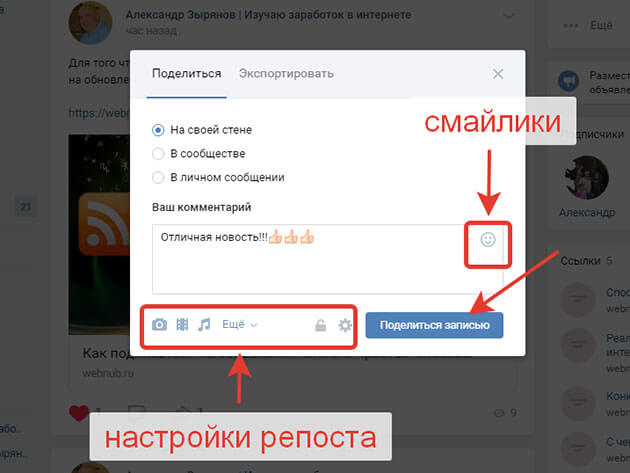
 Выделив подходящий вариант, нажмите «поделиться записью».
Выделив подходящий вариант, нажмите «поделиться записью».
Добавить комментарий